如何在 iPhone 上設定或刪除 Arc Search 作為預設瀏覽器
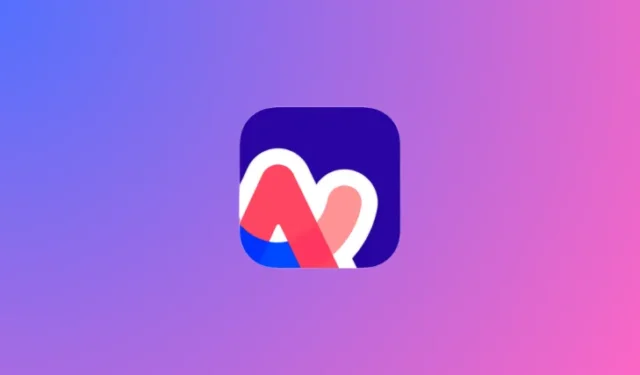
Arc Search 恰好是目前網頁瀏覽器的下一個重大事件,因為它為用戶提供了一種在單一自訂標籤中使用AI 取得搜尋結果的方法,該標籤顯示您想要查看的資訊的完整摘要。當您第一次打開應用程式時,它會提示您將其設定為 iPhone 上的預設瀏覽器,但您可以選擇不使用它或稍後將其設定為預設瀏覽器。
在這篇文章中,我們將解釋將 Arc Search 設定或刪除為 iPhone 上預設瀏覽器的所有方法。
如何將 Arc Search 設定為 iPhone 上的預設瀏覽器
您可以透過兩種方式將 Arc Search 設定為 iPhone 上的預設 Web 瀏覽器 – 一種是在您首次開啟應用程式時,另一種是在設定後。
方法 1:在弧搜尋設定期間
如果您剛剛在 iPhone 上安裝了 Arc Setup,則可以從歡迎畫面快速將其設定為預設瀏覽器。
- 打開Arc Search應用程式並確保您之前沒有進行過設定。
- 當歡迎畫面出現時,點選Let’s Go。
- Arc Search 現在會提示您從一開始就選擇其應用程式作為預設網頁瀏覽器。為此,請點擊“設定為預設瀏覽器”。
- 在下一個畫面上,點選「開啟設定」。


- 這將打開“設定”內的“弧搜尋”畫面。在這裡,點擊預設瀏覽器應用程式。
- 在下一個畫面上,選擇弧搜尋。


- iPhone 上的預設網頁瀏覽器現在將切換到 Arc Search 應用程序,並且您在其他應用程式中開啟的任何連結現在都將在 Arc Search 內開啟。
方法2:設定Arc Search後
如果您在設定過程中選擇不將 Arc Search 設定為預設瀏覽器,您仍可在日後設定為預設瀏覽器。
- 開啟iPhone 上的Arc Search應用程式。
- 在 Arc Search 內,向下滑動搜尋選單將其關閉。
- 現在,點選右下角的抑揚符 (^) 圖示。


- 從顯示的彈出式選單中,點選「設定」。
- 這將開啟 Arc Search 內的「設定」選單。在這裡,點擊「預設瀏覽器」下的開啟設定。


- 在出現的 Arc Search 設定畫面中,點選「預設瀏覽器應用程式」。
- 在下一個畫面上,從選項清單中選擇弧搜尋。


- Arc Search 現在將被設定為 iPhone 上的預設 Web 瀏覽器。
如何刪除 Arc Search 作為預設瀏覽器
當 Arc Search 設定為預設 Web 瀏覽器時,您可以將其刪除並將 Safari 或其他瀏覽器設定為 iPhone 上的預設瀏覽器。
- 開啟iPhone 上的Arc Search應用程式。
- 在 Arc Search 內,向下滑動搜尋選單將其關閉。
- 現在,點選右下角的抑揚符 (^) 圖示。


- 從顯示的彈出式選單中,點選「設定」。
- 這將開啟 Arc Search 內的「設定」選單。在這裡,點擊「預設瀏覽器」下的開啟設定。


- 在出現的 Arc Search 設定畫面中,點選「預設瀏覽器應用程式」。
- 在下一個畫面上,選擇Safari或首選 Web 瀏覽器,將其選為預設瀏覽器。


- 執行此操作後,Arc Search 將不再是 iPhone 上的預設瀏覽器應用程式。
當您刪除 Arc Search 作為預設瀏覽器時會發生什麼?
當您首次在 iPhone 上設定 Arc Search 時,該應用程式會提示您將其設定為預設瀏覽器。如果您選擇「跳過」歡迎畫面上的提示,該應用程式會再次詢問您相同的問題,這次表示如果您不將其設定為 iPhone 的預設瀏覽器,您將錯過哪些功能。
那麼,你問,你錯過了什麼?
- 為我瀏覽:您將無法使用 Arc Search 的 AI 搜尋查詢來編譯結果。
- 始終開啟的廣告攔截器:某些網站上的廣告可能不會總是被攔截。
- 選項卡自動存檔:應用程式不會自動將不活動的選項卡傳送到存檔資料夾
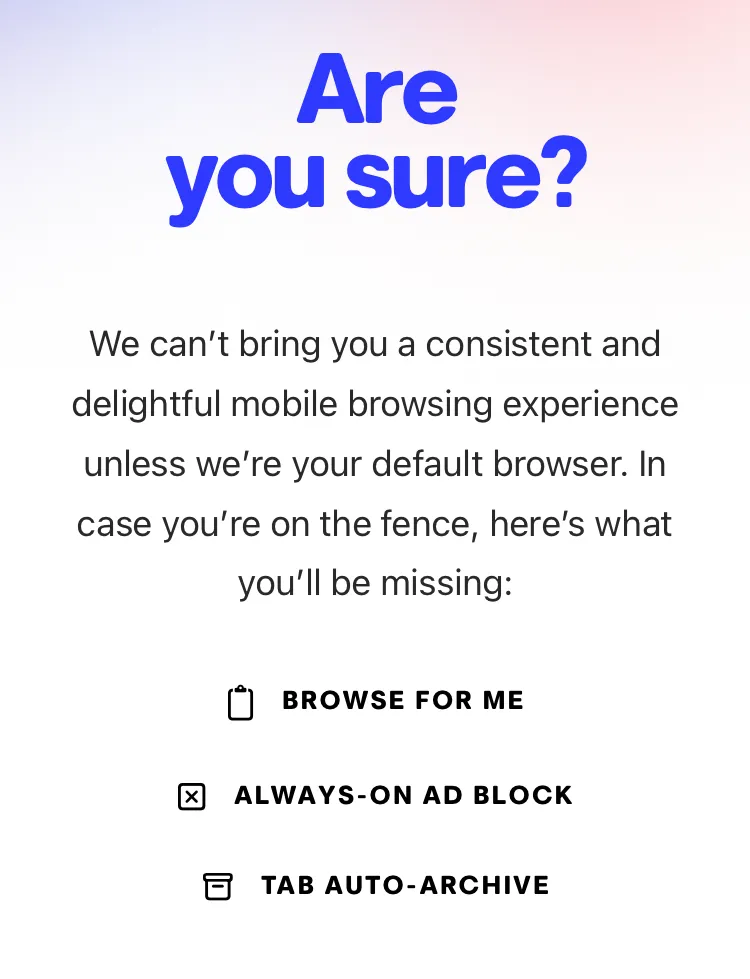
Arc Search 指出,如果不將應用程式設定為預設瀏覽器,這些功能將無法使用。然而,在我們的測試中,我們發現即使 Arc Search 不是預設的瀏覽器應用程序,其中一些功能也可以正常工作。這可能會在後續更新中發生變化,但如果您的預設瀏覽器是其他應用程序,您預計上述功能會受到某種限制。
這就是有關將 Arc Search 設定或刪除為 iPhone 上的預設瀏覽器所需了解的全部資訊。



發佈留言